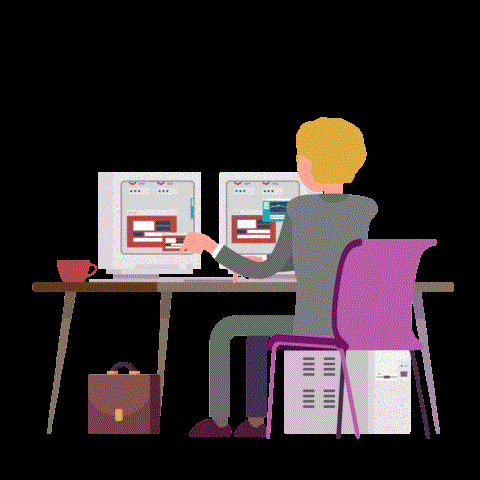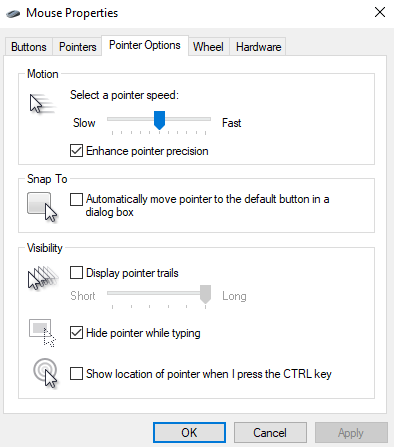Forestil dig, du søger efter en vigtig præsentationsfil, og din leder står lige foran dig, og pludselig holder musen op med at reagere! Hvad ville du gøre?
Nå, dette sker ofte, når der er problemer med musefølsomhed i Windows 10.
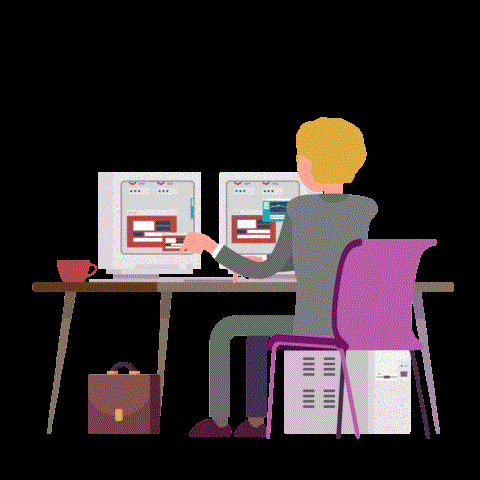
Sådan ændres musens følsomhed i Windows 10
Bare rolig, vi hjælper dig med at justere musens følsomhed i Windows 10 med nogle få metoder. Lad os komme igang!
Fix 1 - Gennem Indstillinger App
- Tryk på Win-tasten og I samtidigt for at åbne appen Indstillinger, og klik derefter på Enheder.
- Nu i Enheder, rul ned til musen i venstre rude. Klik på Yderligere museindstillinger.
- Her får du en dialogboks med museegenskaber på skærmen. Her i topmenuen skal du klikke på Pointer Options.
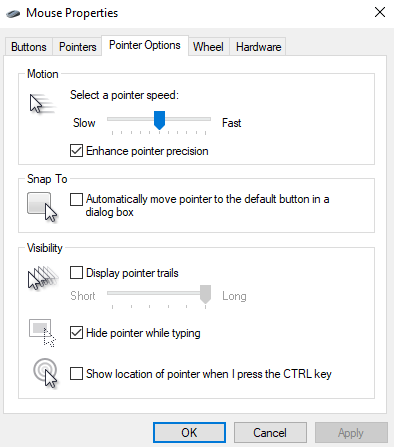
- Juster markørens hastighed og Anvend > OK .
Dette er den nemmeste procedure, der vil hjælpe for musefølsomhed Windows 10 .
Fix 2 Skift musens følsomhed gennem registreringsdatabasen.
- Tryk på Win-tasten og R sammen for at åbne kørselsboksen. Skriv nu Regedit i boksen og klik på OK.
- Nu åbner registreringseditoren, søg på følgende sti for at navigere.
Computer\HKEY_CURRENT_USER\Kontrolpanel\Mus
- I højre rude skal du kigge efter indstillingen Musehastighed.
- Klik nu på Musehastighed, en anden pop-up vises, som vil bede om musens hastighed. Indtast værdidata 2 og tryk på OK.
- Skift nu værdidataene for MouseThreshold1 og
Så disse er trin, der kan hjælpe dig med at løse musefølsomhed i Windows 10.
Sidste ord
Det er virkelig irriterende, når hardwaredelen såsom mus, tastatur på vores pc ikke fungerer korrekt, da det påvirker vores produktivitet. Brug disse anførte måder til at justere musens følsomhed i Windows 10 og fortæl os, hvad der virkede for dig. Og hvis du har en anden måde at løse Change Mouse Sensitivity på, så del den med os.
Vi håber, du vil kunne lide denne artikel. Glem ikke at stemme op, del med andre teknofiler. Abonner på vores nyhedsbrev for nogle nyttige tips og tricks.